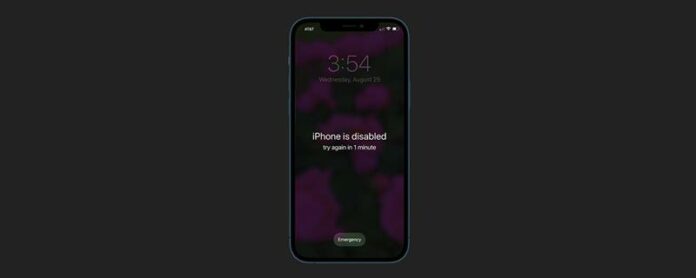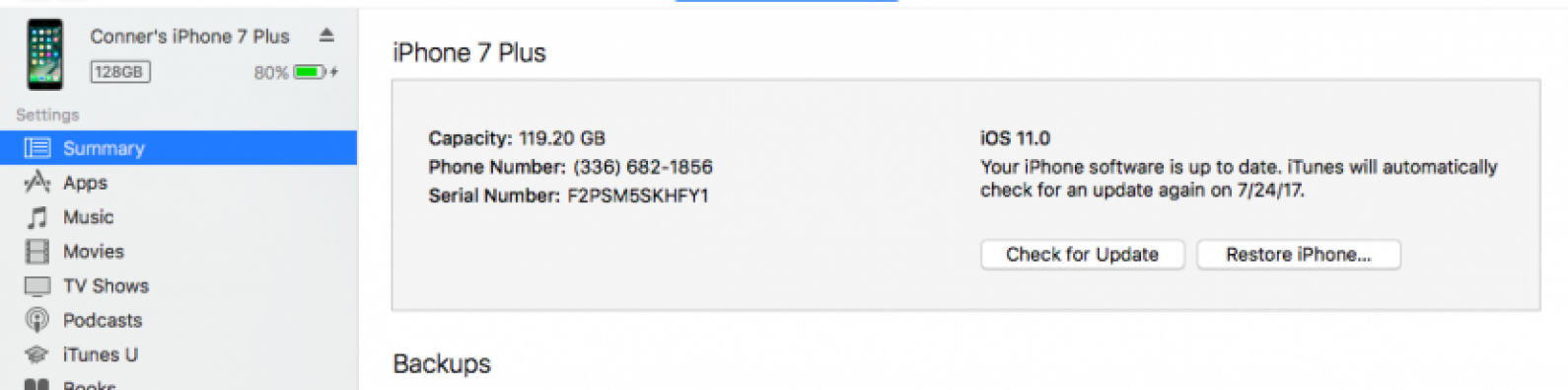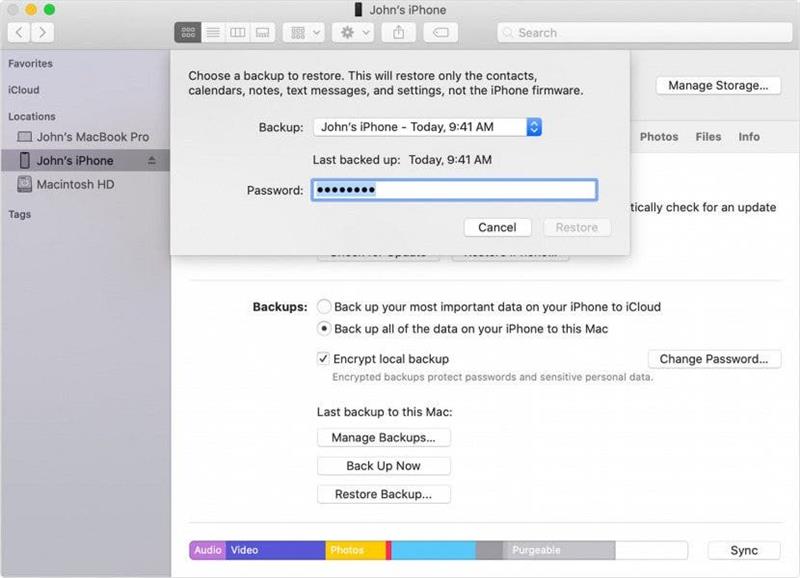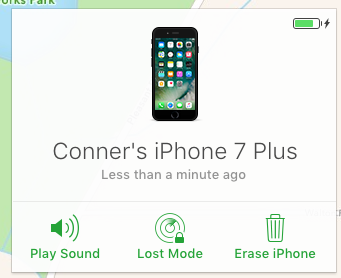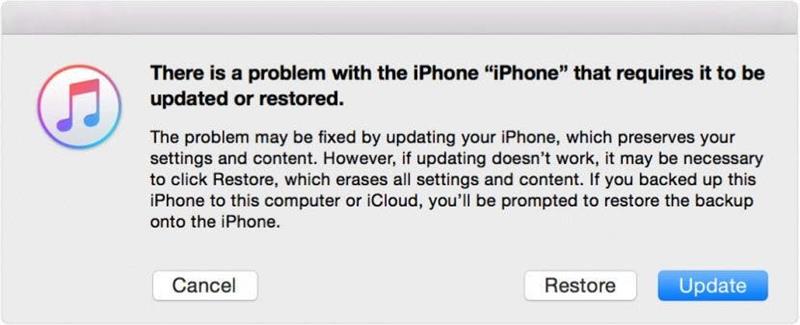Dacă cineva încearcă fără succes să deblocheze un iPhone sau un iPad de prea multe ori, un mesaj „iPhone este dezactivat” va apărea inevitabil. Dacă ați uitat codul de acces iPhone, puteți introduce prea multe încercări greșite și puteți ajunge cu un iPhone dezactivat. Mai jos, vom acoperi cum să remediați un iPhone dezactivat fără parola dispozitivului dvs. folosind Finder, conectându -ne la iTunes sau iCloud sau folosind modul de recuperare.
De ce este dezactivat iPhone -ul meu?
Un iPhone va deveni dezactivat după șase încercări diferite de cod de trecere eșuate. Asta înseamnă că puteți încerca să deblocați dispozitivul de cinci ori înainte de a vă bloca. La a șasea încercare, iPhone -ul dvs. va fi dezactivat timp de un minut. A șaptea încercare vă va bloca din iPhone -ul dvs. dezactivat timp de cinci minute, a opta încercare pentru cincisprezece, iar a zecea timp de șaizeci de minute. Dar dacă ajungeți la încercarea numărul zece și încă nu ați introdus cu succes codul de acces corect, veți primi mesajul că iPhone -ul dvs. este dezactivat. Cu excepția cazului în care, desigur, aveți iPhone setat să șteargă După zece încercări de cod de pasare eșuate.
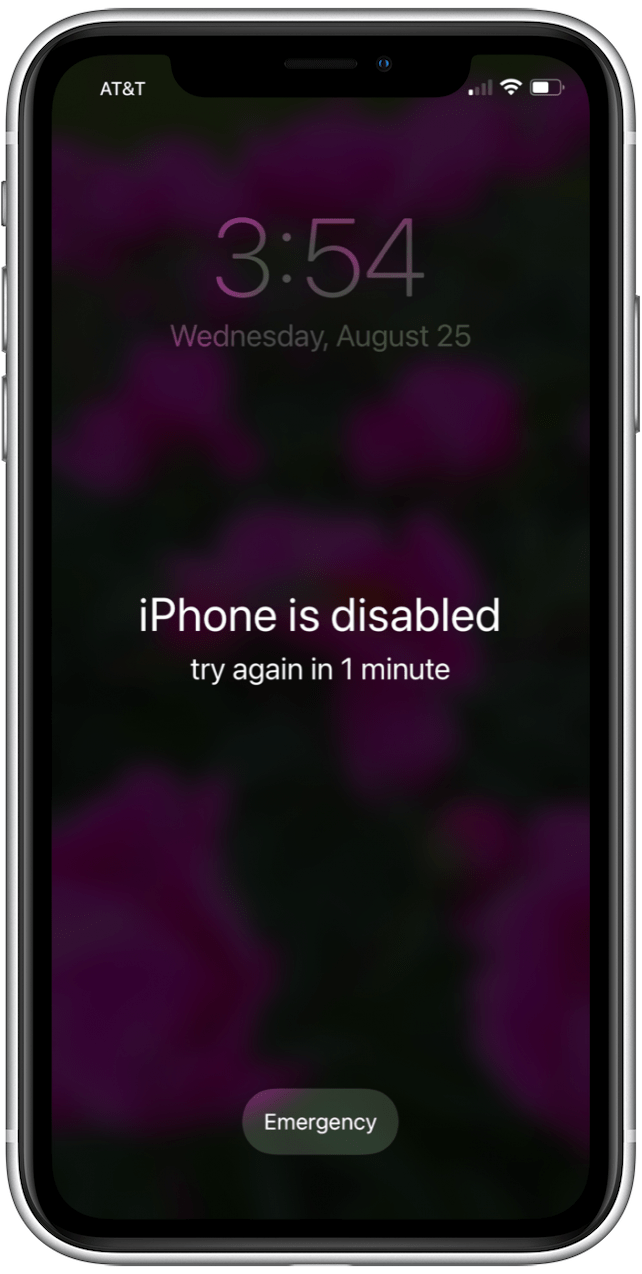
iPhone dezactivat? Cum se deblochează iPhone fără parolă
Din păcate, nu există nicio modalitate de a debloca un iPhone sau un iPad dezactivat, ceea ce înseamnă că veți folosi Finder, iTunes, iCloud sau Mod de recuperare pentru a șterge dispozitivul. Apoi, va trebui să vă restaurați dispozitivul cu un iTunes sau o copie de rezervă iCloud. După ce ați șters dispozitivul și l -ați scos din modul dezactivat, vă puteți concentra pe restabilirea dispozitivului. Iată câteva orientări cu privire la ce metodă ar putea funcționa cel mai bine pentru dvs .:
- Dacă Mac -ul dvs. nu este actualizat la macOS Catalina sau aveți un computer, veți utiliza metoda iTunes .
- Dacă utilizați un Mac actualizat la macOS Catalina sau mai târziu, veți utiliza Metoda de căutător .
- Dacă sunteți conectat la iCloud și ați găsit iPhone -ul meu activat, utilizați metoda iCloud .
- Dacă nu utilizați iCloud și nu puteți utiliza căutătorul sau iTunes, Metoda modului de recuperare este pentru tine.
iPad sau iPhone dezactivat? Conectați -vă la iTunes
Înainte de macOS Catalina, un mesaj „iPhone este dezactivat, conectați -vă la iTunes” ar apărea atunci când ați fost blocat din telefon. Dacă aveți un iPhone sau iPad blocat sau dezactivat și aveți un computer sau nu v -ați actualizat Mac -ul la Catalina, aceasta este prima soluție pe care ar trebui să o încercați.
- Conectați -vă iPhone -ul la computer folosind cablul USB. Dacă nu se deschide automat, lansează iTunes .
- În iTunes, faceți clic pe pictograma dispozitivului, situat lângă partea superioară și spre partea stângă a ecranului. Acest lucru va deschide toate informațiile despre dispozitivul dvs. și despre ce este pe el.
- Rezumatul atingerii. Acolo, veți vedea opțiunea de a restaurați iPhone . Faceți clic pe asta.
- Dacă primiți un mesaj de eroare care consideră că iPhone -ul meu trebuie oprit, utilizați în schimb metoda iCloud sau modul de recuperare.
- Urmați instrucțiunile de pe ecran, dar mai întâi: Acest lucru vă va șterge complet iPhone-ul, așa că este important să știți că aveți un Backup recent fie în iTunes, fie în iCloud .
- Odată ce iPhone -ul dvs. a fost restaurat, acesta va începe ca orice iPhone nou. Urmați procesul de configurare. Când este timpul să restabiliți dintr-o rezervă , folosiți fie cel mai recent cel mai recent ITunes sau backup iCloud disponibil.
Dacă, din orice motiv, acest lucru nu funcționează pentru dvs. (și nu îndepliniți cerințele metodei iCloud) săriți la utilizarea Mod de recuperare .
Remediați iPad -ul sau iPhone -ul dezactivat folosind Finder
Dacă aveți un Mac care a fost actualizat la Catalina sau mai târziu, utilizați Finder pentru a debloca dispozitivul.
- Conectați dispozitivul la computer cu un cablu USB. Calculatorul dvs. poate iniția au încredere în acest computer sau poate cere un parola.
- Alegeți dispozitivul din meniul Finder , apoi alegeți Restaurați backup .
- Alegeți -vă backup -ul (cel mai recent înainte de blocarea dispozitivului). Dacă copiile de rezervă sunt criptate, va trebui să introduceți o parolă.

- Păstrați dispozitivul conectat la computer până când repornește și se sincronizează.
Fixați iPhone -ul sau iPad -ul dezactivat cu iCloud
- Pe computerul dvs., deschideți un browser și vizitați iCloud.com/find .
- Conectați -vă cu ID -ul Apple și parola.
- Selectați toate dispozitivele în partea de sus.
- Faceți clic pe dispozitivul (iPhone, iPad sau iPod Touch) al dvs. care este dezactivat în prezent.
- Faceți clic pe ștergeți iPhone , apoi confirmați.
- Introduceți parola Apple ID pentru a vă autentifica.
- După ce dispozitivul dvs. a fost șters, acesta va fi alimentat ca orice iPhone nou.
- Parcurgeți procesul de configurare. Când este timpul să Restaurați dintr-o rezervă , folosiți-vă cea mai recentă rezervă de rezervă prin iTunes sau iCloud.
Utilizați modul de recuperare pentru a remedia iPhone -ul sau iPad -ul dezactivat
Dacă computerul dvs. nu vă recunoaște iPhone -ul sau iPad -ul sau spune că este în modul de recuperare, puteți utiliza modul de recuperare pentru a configura dispozitivul de la zero.
- Conectați -vă iPhone -ul la computer cu cablul USB. Dacă nu se lansează automat, deschideți iTunes . Dacă v -ați actualizat Mac -ul la Catalina sau mai târziu, deschideți Finder .
- De aici, va trebui să forțați să reporniți iPhone -ul.
- Pentru iPhone 6s sau mai devreme, iPad cu un buton de pornire sau iPod Touch A 6 -a a 6 -a generație și mai devreme: țineți simultan butoanele de sus (sau laterale) și de acasă. Când vedeți logo -ul Apple pe ecran, nu dați drumul butoanelor. Mențineți ambele până când dispozitivul dvs. intră în modul de recuperare.
- Pentru iPhone 7 sau 7 Plus și iPod Touch 7th Generation: țineți apăsat butoanele de sus (sau laterale) și volum în jos în același timp. Când vedeți logo -ul Apple pe ecran, nu dați drumul butoanelor . Mențineți ambele până când dispozitivul dvs. intră în modul de recuperare.
- Pentru iPhone 8, 8 Plus, X sau 11 Modele: apăsați rapid și eliberați butonul de volum Up, urmat de butonul de jos a volumului. Apoi apăsați și mențineți apăsat butonul lateral până când dispozitivul dvs. intră în modul de recuperare.
- Pentru iPads cu ID -ul Face: apăsați rapid și eliberați butonul de volum în sus, apoi butonul de jos. Acum, apăsați și mențineți apăsat butonul de sus până când dispozitivul dvs. începe să repornească, continuați să țineți că iPad -ul dvs. intră în modul de recuperare.
- Odată ce iPhone -ul sau iPad -ul dvs. intră în modul de recuperare, găsiți dispozitivul în iTunes sau Finder și faceți clic pe el. O cutie va apărea întrebând dacă doriți să restaurați sau să vă actualizați dispozitivul. selectați Restore .
- Este posibil să dureze ceva timp pentru ca iPhone -ul dvs. să descarce software -ul IOS sau iPados restaurat. Dacă descărcarea dvs. durează mai mult de cincisprezece minute și ieșiți din ecranul modului de recuperare, lăsați descărcarea să se completeze, atunci încercați cu repornirea forței și introduceți din nou modul de recuperare.

- După ce dispozitivul dvs. a fost restaurat, acesta va începe ca orice iPhone sau iPad nou. Urmați procesul de configurare. Când este timpul să restabiliți o copie de rezervă, selectați cea mai recentă copie de rezervă pe care o aveți, fie de la Finder, iTunes, fie prin iCloud.